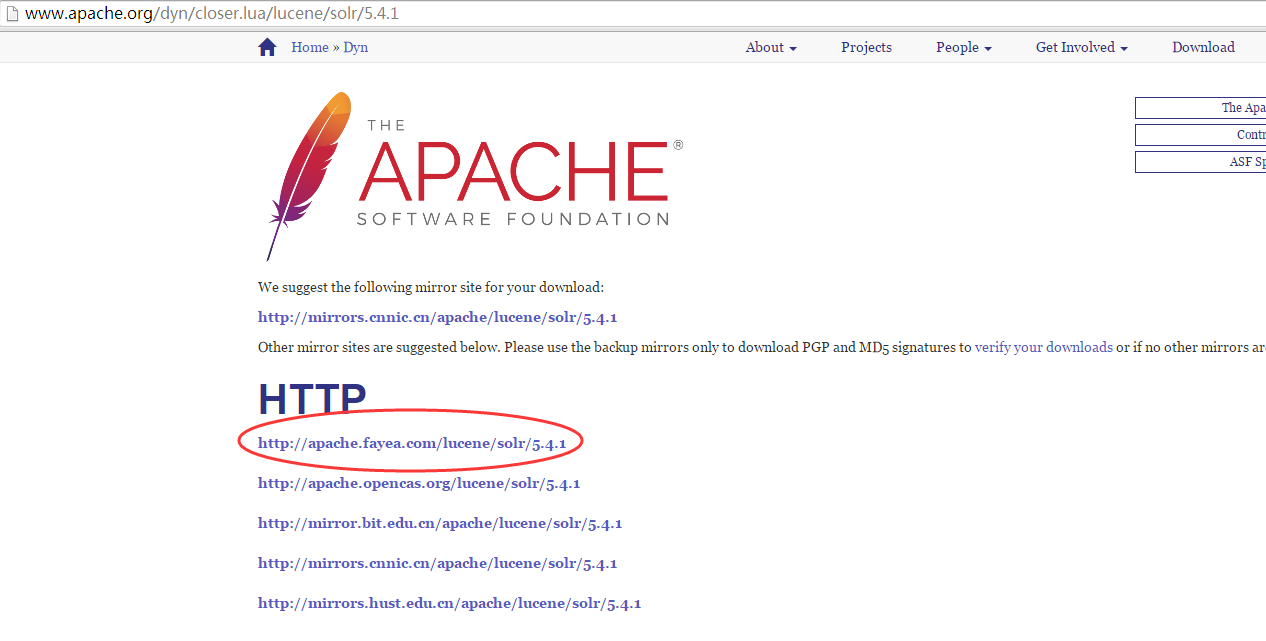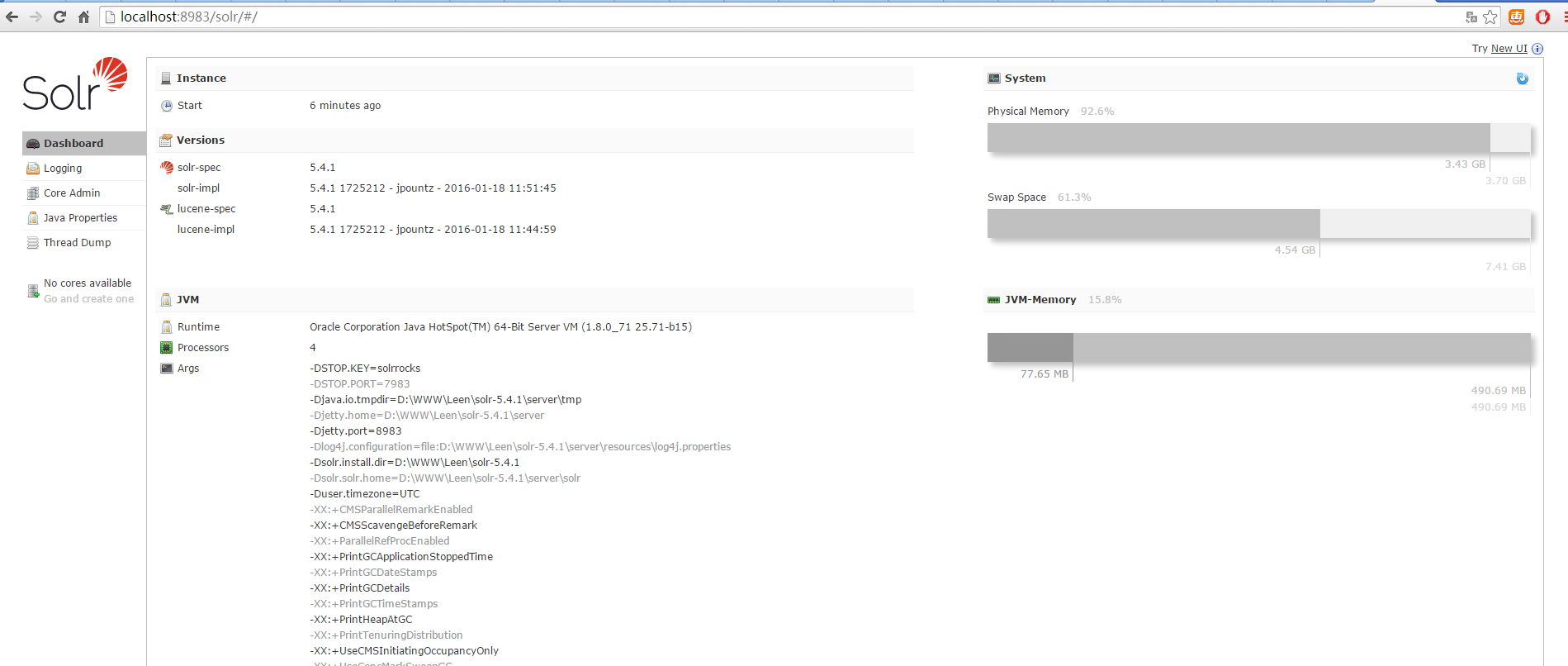首先,solr是基于Java开发的,所以使用的话需要先进行java环境的配置,在Java环境配置好之后就可以去http://www.apache.org/dyn/closer.lua/lucene/solr/5.4.1这里下载solr了,我是在Windows下使用的。
点击进去下载地址可以看到有三种不同格式的下载文件(src.tgz、.tgz 、.zip),
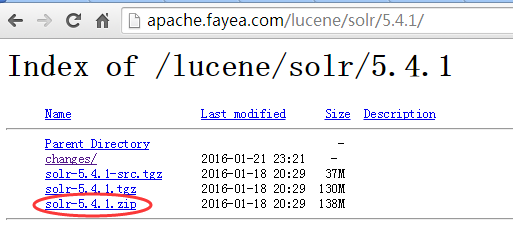
其中:
1. src.tgz:带src表示是带源码文件的压缩包,无src是已经编译过的压缩包
2. .tgz:Linux相关操作系统使用的压缩包
3. .zip:Windows操作系统使用的压缩包
我下载的是以.zip结尾的压缩包,解压之后的目录结构如下:
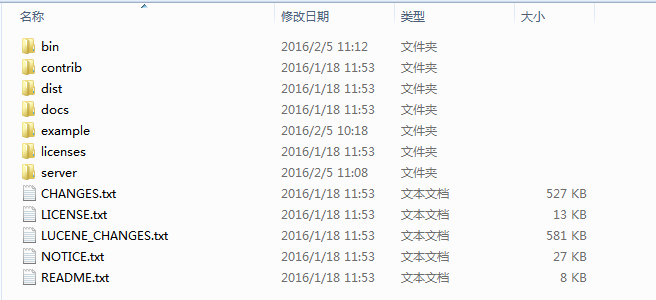
找到start.jar文件将其放入example目录下(网上说解压后example目录下有start.jar文件的,我的没有,就把server目录下的start.jar复制了一份放进去)
接下来就是要启动solr服务了,使用win+r快捷键打开“运行”窗口-》输入“cmd”-》进入到“dos”窗口-》进入放solr的目录下(我的在“D:\WWW\Leen\solr-5.4.1\”,进入d盘使用D:命令)-》运行“bin\solr.cmd start“命令启动solr 。如图4:
solr的启动、停止、查看命令:
1. 启动:bin\solr.cmd start
2. 停止:bin\solr.cmd stop 或bin\solr.cmd stop -all
3. 查看:bin\solr.cmd status
启动之后就可以打开浏览器输入地址http://localhost:8983/solr/#/来查看solr的管理控制台了。如图:
注意:solr的端口是8903,而且控制台访问也不需要配置虚拟主机,直接使用上面的地址就能打开。
Author:leedaning
本文地址:http://blog.csdn.net/leedaning/article/details/50637545
首先,solr是基于Java开发的,所以使用的话需要先进行java环境的配置,在Java环境配置好之后就可以去http://www.apache.org/dyn/closer.lua/lucene/solr/5.4.1这里下载solr了,我是在Windows下使用的。
点击进去下载地址可以看到有三种不同格式的下载文件(src.tgz、.tgz 、.zip),
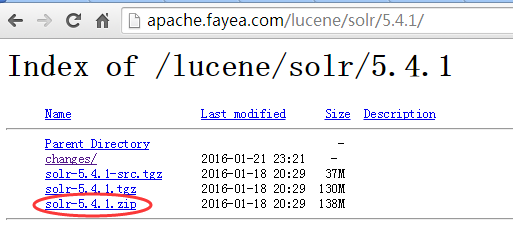
其中:
1. src.tgz:带src表示是带源码文件的压缩包,无src是已经编译过的压缩包
2. .tgz:Linux相关操作系统使用的压缩包
3. .zip:Windows操作系统使用的压缩包
我下载的是以.zip结尾的压缩包,解压之后的目录结构如下:
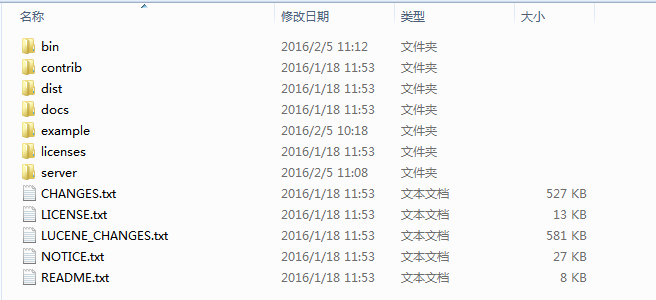
找到start.jar文件将其放入example目录下(网上说解压后example目录下有start.jar文件的,我的没有,就把server目录下的start.jar复制了一份放进去)
接下来就是要启动solr服务了,使用win+r快捷键打开“运行”窗口-》输入“cmd”-》进入到“dos”窗口-》进入放solr的目录下(我的在“D:\WWW\Leen\solr-5.4.1\”,进入d盘使用D:命令)-》运行“bin\solr.cmd start“命令启动solr 。如图4:
solr的启动、停止、查看命令:
1. 启动:bin\solr.cmd start
2. 停止:bin\solr.cmd stop 或bin\solr.cmd stop -all
3. 查看:bin\solr.cmd status
启动之后就可以打开浏览器输入地址http://localhost:8983/solr/#/来查看solr的管理控制台了。如图:
注意:solr的端口是8903,而且控制台访问也不需要配置虚拟主机,直接使用上面的地址就能打开。
Author:leedaning
本文地址:http://blog.csdn.net/leedaning/article/details/50637545